クロウズ フット表記を使用して、クロウズ フット図のエンティティ間のリレーションシップを示します。 エンティティは線で接続され、行の両端にある記号はエンティティ間のリレーションシップのカーディナリティを表します。
それらは広く使用されており、4つの記号のみを利用しているため、カラスの足表記図は、使いやすい形式で複雑な関係を伝えるのに役立ちます。
ダイアグラムとエンティティを作成する
-
Visioで、[ ファイル ] メニューの [新しい > ソフトウェア] を選択し、[クロウのフィート データベース表記] を選択します。
-
[メトリック単位] または [ 米国単位] を選択し、[作成] を選択します。
-
[クロウズ フット データベース表記法] ステンシルから [エンティティ] 図形を図面ページにドラッグします。
-
別の [エンティティ] 図形を図面ページにドラッグして 2 つ目のエンティティを作成します。
-
[リレーションシップ] 図形を図面ページにドラッグし、リレーションシップの線を作成します。
-
エンティティを接続するには、リレーションシップの線の左端を 1 つ目のエンティティにドラッグし、属性、接続ポイント、またはエンティティ全体に接着します。 リレーションシップの線のもう一端をドラッグし、2 つ目のエンティティに接着します。
-
リレーションシップの線の両端に基数の記号を設定します。
-
リレーションシップの線を再度右クリックし、[始点記号の設定] をクリックし、リストから選びます。 既定は [0 またはそれ以上] です。
-
リレーションシップの線を再度右クリックし、[端点記号の設定] をクリックし、リストから選びます。 既定は [1 つのみ] です。
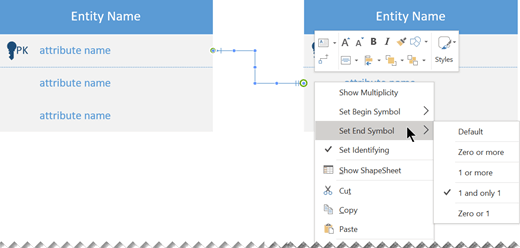
-
エンティティの幅を調整するには、境界線を選択し、黄色のハンドルをクリックしてドラッグします。 エンティティの高さを手動で調整することはできません。 高さは、属性の加算または減算によって調整されます。
-
不要な属性を削除するには、その属性を選択して Delete キーを押します。
-
エンティティに属性を追加するには、[図形] ペインからエンティティに属性をドラッグし、マウス キーを離します。 属性名プレースホルダーをダブルクリックし、属性に適した名前を入力します。
エンティティの属性を編集する
既定では、エンティティの属性の名前が表示されますが、各属性の型は表示されません。
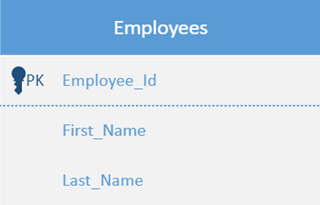
この設定は、任意のエンティティに対して変更できます。
-
エンティティを右クリックし、[ 属性の種類の表示] を選択します。
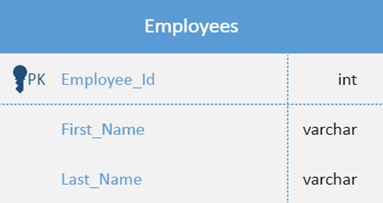
-
型を変更するには、型名をポイントし、2 回クリックします。 型名の周囲に灰色のボックスが表示され、選択されていることを示します。
-
新しい型名を入力します。 完了したら、Esc キーを押すか 、エンティティの他の場所をクリックして変更を保存します。
クロウズ フット表記の外観を変更する
-
リレーションシップの線を右クリックし、[図形の書式設定] をクリックします。
-
右側のウィンドウの [線] をクリックし、リストを展開します。
-
リレーションシップの線の色を変更するには、[色] の横にあるアイコンをクリックし、色を選びます。
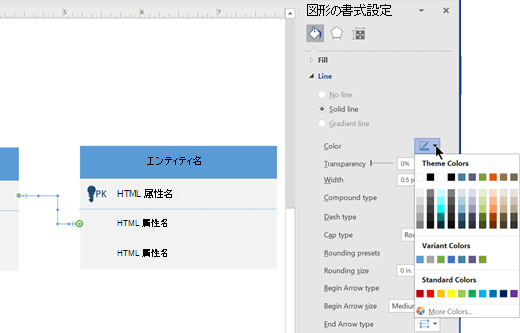
-
[始点矢印のサイズ] または [終点矢印のサイズ] をクリックして、始点記号と終点記号のサイズを変更します。
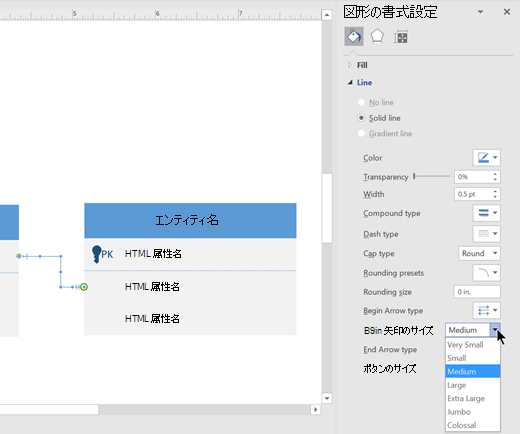
-
テキストを追加するには、リレーションシップの線を選び、テキストを入力します。
注: Web 用 Visio でのカラスの足のデータベース表記図の作成と編集には、 Microsoft 365とは別に購入されるVisio Plan 1またはVisio Plan 2ライセンスが必要です。 詳細については、 Microsoft 365 管理者にお問い合わせください。 管理者が "セルフサービス購入" を有効にしている場合は、Visio のライセンスを自分で購入できます。 詳細については、「 セルフサービス購入に関する FAQ」を参照してください。
ダイアグラムとエンティティを作成する
-
Web 用の Visio を開き、カラスの足を検索します。
-
クロウの Foot Database Notation ダイアグラムを選択します。
-
ダイアログ ボックスで、[ メートル法単位 ] または [ 米国単位] を選択します。
-
[作成] を選択します。
-
ダイアグラムが開きます。 図の横に [図形] ウィンドウが表示されるはずです。 表示されない場合は、[作業ウィンドウ > 表示] に移動し、[図形] が選択されていることを確認します。 それでも表示されない場合は、左側の [図形の展開] ウィンドウ ボタンをクリックします。
-
[クロウズ フット データベース表記法] ステンシルから [エンティティ] 図形を図面ページにドラッグします。
-
別の [エンティティ] 図形を図面ページにドラッグして 2 つ目のエンティティを作成します。
-
[リレーションシップ] 図形を図面ページにドラッグし、リレーションシップの線を作成します。
-
エンティティを接続するには、リレーションシップの線の左端を 1 つ目のエンティティにドラッグし、属性、接続ポイント、またはエンティティ全体に接着します。 リレーションシップの線のもう一端をドラッグし、2 つ目のエンティティに接着します。
-
リレーションシップの線の両端に基数の記号を設定します。
-
リレーションシップの線を再度右クリックし、[始点記号の設定] をクリックし、リストから選びます。 既定は [0 またはそれ以上] です。
-
リレーションシップの線を再度右クリックし、[端点記号の設定] をクリックし、リストから選びます。 既定は [1 つのみ] です。
![[リレーションシップ] 行を右クリックし、[開始シンボルの設定] を選択し、一覧からカーディナリティ設定を選択します。](https://support.content.office.net/ja-jp/media/18a77684-f2cb-4d85-8f29-83675c10520e.png)
-
エンティティの幅を調整するには、境界線を選択し、黄色のハンドルをクリックしてドラッグします。 エンティティの高さを手動で調整することはできません。 高さは、属性の加算または減算によって調整されます。
-
不要な属性を削除するには、その属性を選択して Delete キーを押します。
-
エンティティに属性を追加するには、[図形] ペインからエンティティに属性をドラッグし、マウス キーを離します。 属性名プレースホルダーをダブルクリックし、属性に適した名前を入力します。
エンティティの属性を編集する
既定では、エンティティの属性の名前が表示されますが、各属性の型は表示されません。
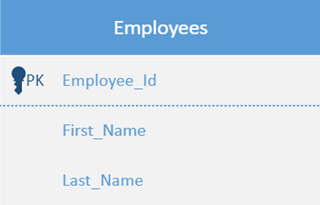
この設定は、任意のエンティティに対して変更できます。
-
エンティティを右クリックし、[ 属性の種類の表示] を選択します。
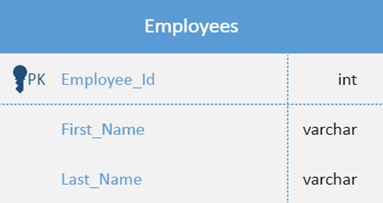
-
型を変更するには、型名をポイントし、2 回クリックします。 型名の周囲に灰色のボックスが表示され、選択されていることを示します。
-
新しい型名を入力します。 完了したら、Esc キーを押すか 、エンティティの他の場所をクリックして変更を保存します。
カラスの足データベース表記で利用できる図形
|
図形 |
説明 |
|---|---|
|
エンティティ |
オブジェクト、データのコンポーネント。 属性によって一意に識別できるため、スキーマ内の他のエンティティとは独立しています。 |
|
属性を持つエンティティ |
オブジェクト、データのコンポーネント。 属性によって一意に識別できるため、スキーマ内の他のエンティティとは独立しています。 各属性のデータ型を表示するための列が含まれます。 |
|
属性 |
エンティティを記述するファクト。 エンティティのフレーム内に表示されます。 |
|
主キー属性 |
特定のエンティティを一意に識別する属性。 |
|
主キー区切り記号 |
主キー属性をエンティティの他の属性から分離するために使用される水平線。 |
|
集合関係 |
2 つの強力なエンティティ間の関連付けを示します。 その名前は、関連付けを簡単に説明する動詞です。 エンティティにリレーションシップを接着した後、それを右クリックして、"識別" リレーションシップかどうかなどのオプションを設定し、接続線の各端に記号を設定します。 |
強いエンティティと弱いエンティティ
-
強力なエンティティには主キーがあります。つまり、属性だけで一意に識別できます。
-
弱いエンティティは、属性だけでは一意に識別できないエンティティです。 存在は親エンティティに依存します。 主キーを作成するには、外部キーを属性と組み合わせて使用する必要があります。 通常、外部キーは、弱いエンティティが関連する強力なエンティティの主キーです。
2 つの強いエンティティ間のリレーションシップは、単に リレーションシップと呼ばれます。
強いエンティティと弱いエンティティの間の関係は、 強いリレーションシップと呼ばれます。
カラスの足表記の記号
クロウの足の図は、エンティティをボックスとして表し、リレーションシップをボックス間の線として表します。 これらの線の端にある異なる図形は、リレーションシップの相対的なカーディナリティを表します。
カーディナリティを表すために、次の 3 つのシンボルが使用されます。
|
リングは "ゼロ" を表します |
|
|
ダッシュは "1" を表します |
|
|
カラスの足は、"多" または "無限" を表します |
|
これらのシンボルは、リレーションシップ内のエンティティが持つ可能性がある 4 種類のカーディナリティを表すために、ペアで使用されます。 表記の内部要素は最小値を表し、外側の要素 (エンティティに最も近い) は最大値を表します。
|
説明 |
記号 |
|---|---|
|
リングとダッシュ: 最小 0、最大 1 (省略可能) |
|
|
ダッシュとダッシュ: 最小 1 つ、最大 1 つ (必須) |
|
|
リングとカラスの足: 最小ゼロ、最大多 (省略可能) |
|
|
ダッシュとカラスの足: 最小 1 つ、最大多く (必須) |
|
図を設計するためのヒント
-
必要なすべてのエンティティを特定します。 それらのすべてを図に描画します。
-
リレーションシップを持つエンティティを決定し、それらを接続します。 (すべてのエンティティにリレーションシップがあるわけではありません。 複数のリレーションシップを持つものもあります)。
-
各エンティティは、図に 1 回だけ表示する必要があります。
-
描画したリレーションシップを確認します。 冗長な関係はありますか? 不要な、または不足している何かはありますか?























